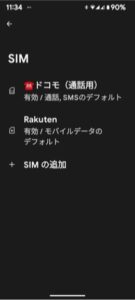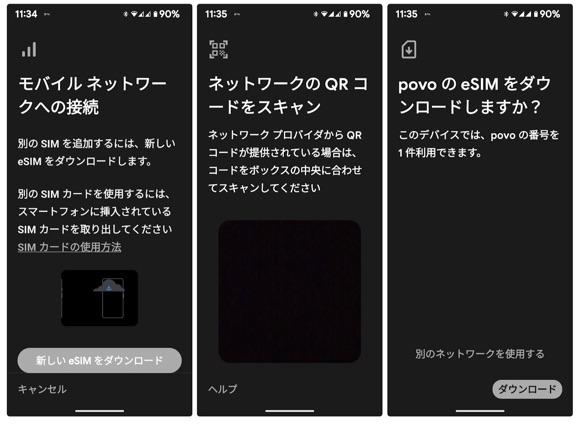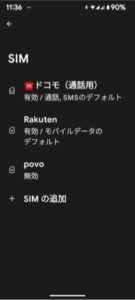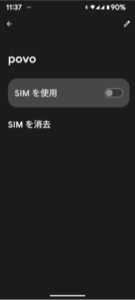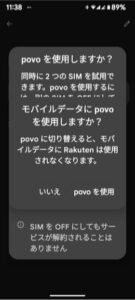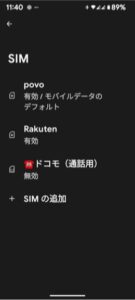Android ユーザーの皆さんはスマートフォンをデュアル SIM で運用することについてどのように感じているでしょうか。数年前までは、契約しているキャリアの回線を長く使うのが当然のことでしたが、最近では、通信サービスの多様化と eSIM も選べるようになったことで、キャリアや契約に縛られずユーザー一人ひとりの都合にピッタリなサービスやプランを手軽に選べます。このような自由な社会において、デュアル SIM 運用はスマホの実力を最大限に引き出す方法の一つ。今ではデュアル SIM スマホを簡単に調達することもできます。そこで今回は、Android スマホでデュアル SIM をセットアップする方法や eSIM の追加、SIM の切替方法をまとめて紹介します。
実現可能なデュアル SIM の運用形体
当初のデュアル SIM スマホは物理的な SIM カードを 2 枚挿して運用していましたが、今ではほぼ全ての事業者が eSIM も提供しており、例えば、Nano SIM + eSIM という組み合わせでもデュアル SIM 運用できます。
この記事では Google PIxel 7a を使用した場合のデュアル SIM 運用を紹介していきますが、Pixel 7a は NanoSIM + eSIM だけでなく、eSIM + eSIM の組み合わせでもデュアル SIM 運用できます。しかも、eSIM の実体である eSIM プロファイルはスマホに複数保存できるので、SIM の有効 / 無効を切り替えることにはなりますが、3 枚以上の SIM をスマホに保存して用途に合わせて使い分けることもできます。非常に便利です。
例えば私の場合、個人のメイン回線としてドコモ SIM、データ通信用に楽天モバイルの eSIM、バックアップ兼テスト用に povo 2.0 の eSIM を Pixel 7a に保存して運用しており、時々、楽天と povo を入れ替えたりしています。どちらも eSIM なので、スマホを少しポチポチするだけで簡単に切り替えられます。
別の例としては、仕事や何かの名義別に異なる回線を契約している場合や、国内と海外を頻繁に行き来する場合に事前に複数の SIM をスマホに登録しておくと、時間帯や用途、国別に最適なデュアル SIM 運用が可能になります。
デュアル SIM 用の eSIM の追加方法
物理 SIM カードの設定は、ただ SM カードをスロットに挿し込むだけなので省きます。ここでは、デュアル SIM 用の eSIM を追加する方法を紹介します。設定方法はスマホ機種によって微妙に変わってきますが、Android であれば操作の流れは一緒です。この記事で示す Pixel 7a の設定例は他の機種の参考になると思います。
まず、設定メニューを開き、「ネットワークとインターネット」 → 「SIM」画面に進み、「SIM の追加」をタップします。
次に、「SIM のダウンロード」ボタンをタップします。QR コードスキャナーが起動するので、事業者より発行された eSIM 用 QR コードまたはアクティベーションコードにカメラをかざしスキャンします。すると、eSIM がダウンロード可能になるので手動ダウンロードすると、eSIM がスマホに登録されます。このプロセスに 1 分程度かかる場合もあるので気長に待ちましょう。
eSIM のダウンロードが完了したら、先ほどの「SIM」画面に追加した eSIM のキャリア名が表示されるようになります。既にデュアル SIM 運用中の場合、追加登録した eSIM は無効のままなので、使用する場合には次のセクションで紹介する操作を行い SIM の有効化を行います。
使う SIM の切り替え
デュアル SIM スマホは 2 つの SIM しか同時に有効化できないので、3 つ以上の SIM を登録している場合は必要に応じて切り替えてください。もちろん、物理 SIM カードも有効 / 無効を切り替えられるので、物理 SIM カードを無効化することで eSIM + eSIM のデュアル SIM 運用が可能になります。
それでは実際の操作に入っていきます。ここでの例は前のセクションで新たに追加した povo の eSIM をドコモ SIM と入れ替えます。
先ほどの「SIM 画面」を開き、無効となっている「povo」をタップ。次の画面で「SIM を使用」をタップします。
既に 2 枚の SIM カードが有効の状態なので、(見づらいですが)画面下のドコモ SIM を選びます。これで選択したドコモ SIM が無効化されます。
注意点は、SIM の入れ替えを行うと、通話・SMS の優先設定とモバイルデータ設定が初期化されることです。通話と SMS の優先設定を急ぐ必要はありませんが、モバイルデータはどの SIM も OFF になってしまうので、次の画面で povo のモバイルデータを有効にします。
設定が済むと、「SIM」画面には povo と 楽天 SIM が有効の状態、ドコモ SIM が無効と表示されます。
切替作業は以上で完了です。
今回の記事では QR コードまたはアクティベーションコードを用いて eSIM を追加する方法を紹介しましたが、事業者によっては eSIM を専用アプリで発行・開通させる場合もあるので、QR コードやアクティベーションコードが無い場合には各アプリを確認してください。